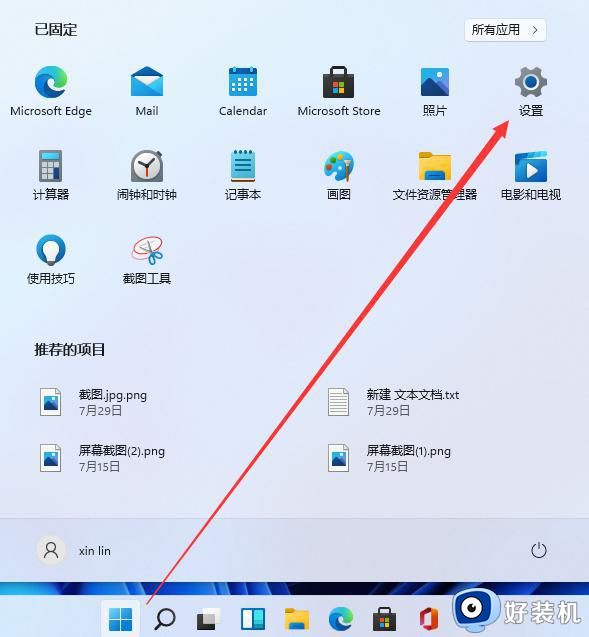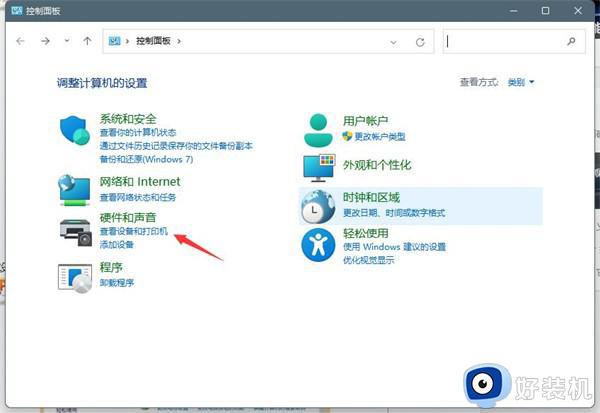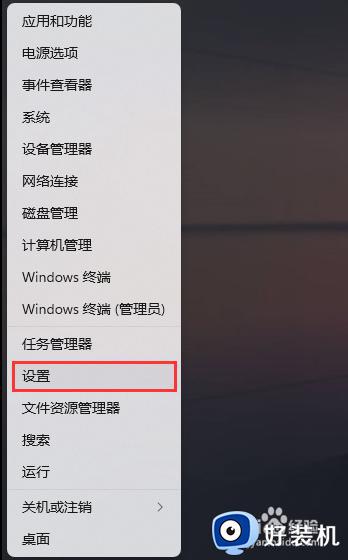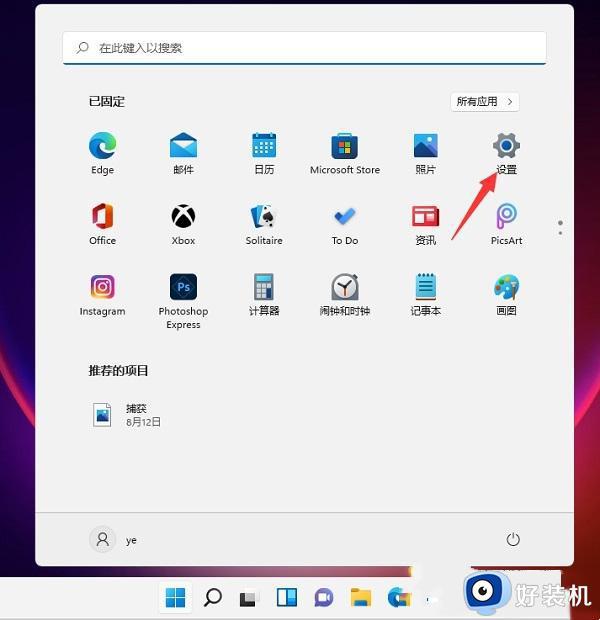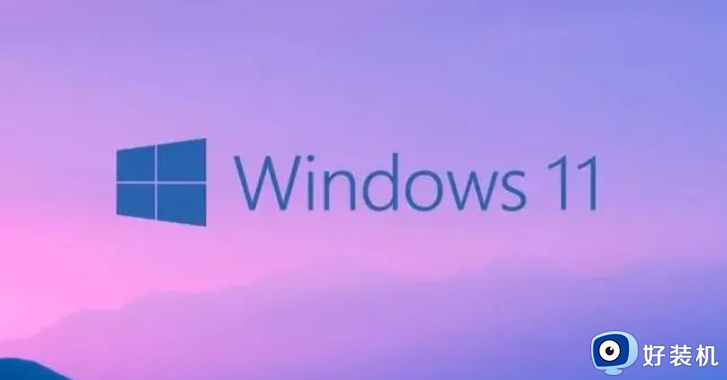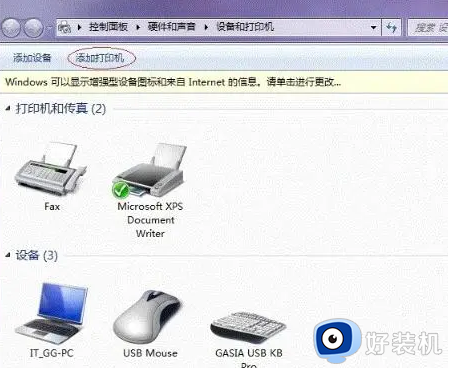win11连接win7打印机的步骤 win11系统怎么连接win7打印机
时间:2023-11-15 14:29:55作者:huige
办公室中为了方便多人共用一台打印机,都会将打印机共享,然后让局域网中的计算机进行连接会使用,不过近日有用户升级到win11系统之后,并不知道怎么连接win7打印机,其实连接方式不会难,如果你也想连接的话,那就跟着笔者一起来学习一下win11连接win7打印机的步骤。
方法如下:
1、鼠标点击下方“开始菜单”,打开“设置”。
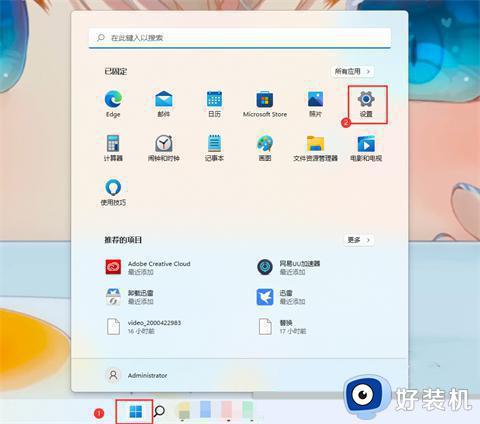
2、点击左侧“蓝牙和其他设备”。
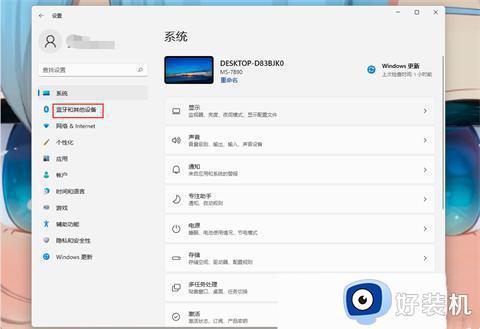
3、点击“打印机和扫描仪”。
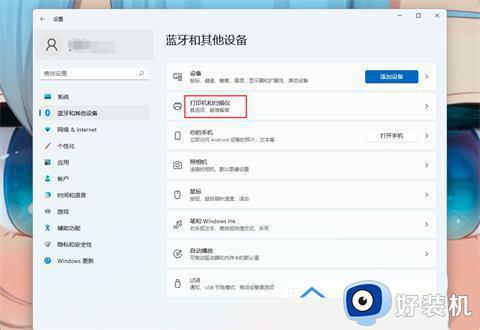
4、找到“添加打印机和扫描仪”,点击“添加设备”。
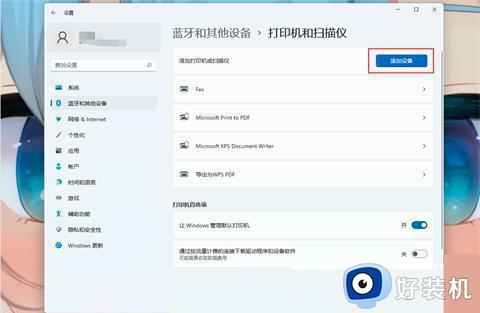
5、如果需要的打印机不在列表上,则点击“我需要的打印机不在列表上”选择“手动添加”。
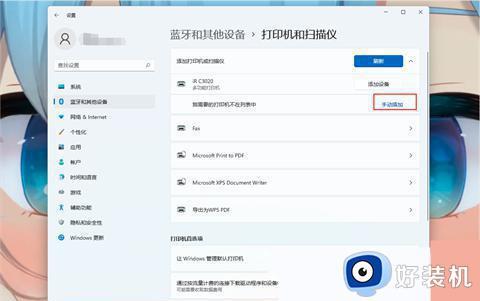
6、选择“按名称选择共享打印机”,输入打印机名称或者选择“浏览”手动选择共享的打印机。
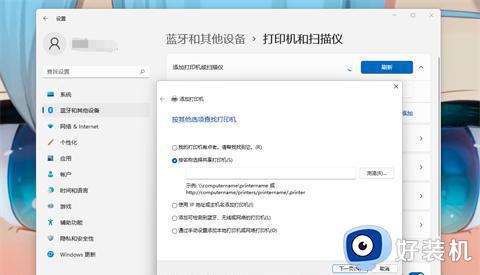
7、找到需要的打印机,选择当前打印机,点击“选择”。
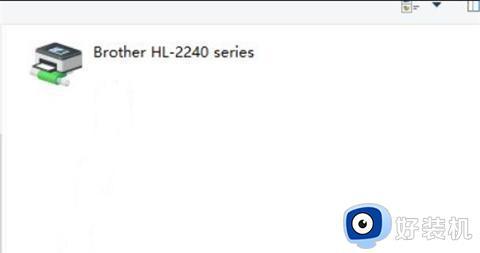
8、等待打印机安装完成即可。
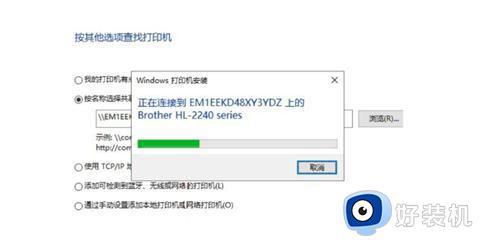
关于win11系统怎么连接win7打印机就给大家介绍到这里了,有需要的用户们可以参考上述方法步骤来进行连接,希望可以帮助到大家。